Maak een schermafbeelding op je iPhone
Bewaar snel op wat er op je scherm staat.
Een schermafbeelding maken op iPhone 14 en andere modellen met Face ID
Druk tegelijkertijd op de zijknop en de volume-omhoogknop.
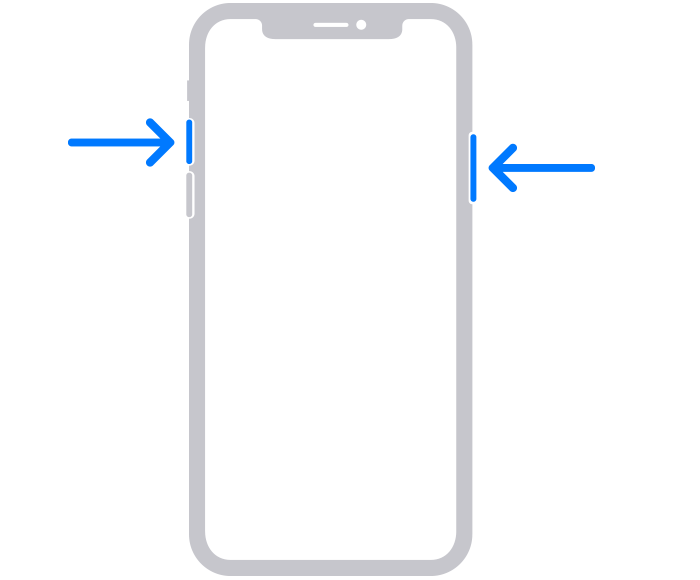
Laat beide knoppen snel weer los.
Nadat je een schermafbeelding hebt gemaakt, verschijnt tijdelijk een miniatuur in de linkerbenedenhoek van je scherm. Tik op de miniatuur om deze te openen of veeg naar links om deze te sluiten.
Een schermafbeelding maken op iPhone-modellen met Touch ID en een zijknop
Druk tegelijkertijd op de zijknop en de thuisknop.

Laat beide knoppen snel weer los.
Nadat je een schermafbeelding hebt gemaakt, verschijnt tijdelijk een miniatuur in de linkerbenedenhoek van je scherm. Tik op de miniatuur om deze te openen of veeg naar links om deze te sluiten.
Een schermafbeelding maken op iPhone-modellen met Touch ID en een bovenste knop
Druk tegelijkertijd op de bovenste knop en de thuisknop.
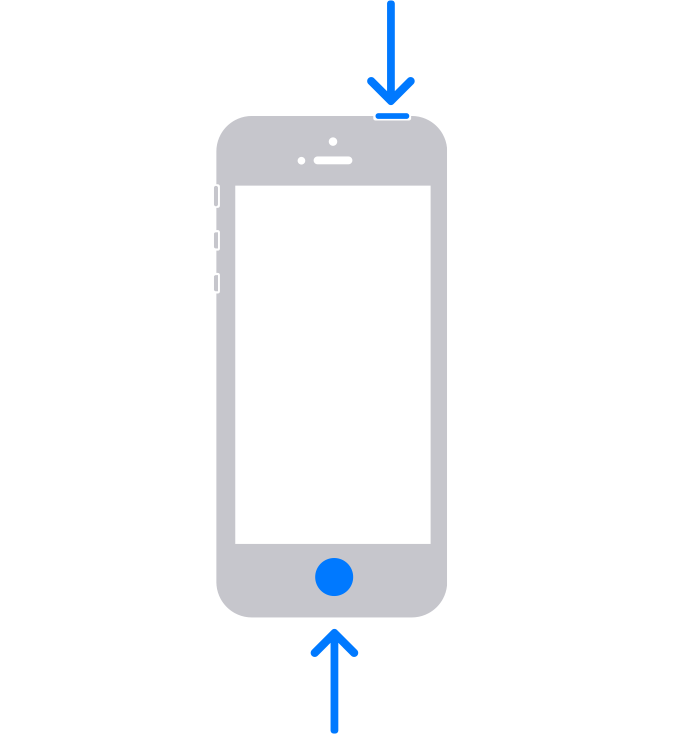
Laat beide knoppen snel weer los.
Nadat je een schermafbeelding hebt gemaakt, verschijnt tijdelijk een miniatuur in de linkerbenedenhoek van je scherm. Tik op de miniatuur om deze te openen of veeg naar links om deze te sluiten.
Locatie van schermafbeeldingen
Open Foto's en ga vervolgens naar 'Albums' > 'Mediatypen' > 'Schermafbeeldingen'.
Meer informatie
Een schermafbeelding van een volledige pagina maken of een schermopname vastleggen op je iPhone.
Tekeningen en tekst toevoegen aan schermafbeeldingen met Markeringen.